Eclipse快捷键大全(转载) Ctrl+1 快速修复(最经典的快捷键,就不用多说了) Ctrl+D: 删除当前行 Ctrl+Alt+↓ 复制当前行到下一行(复制增加) Ctrl+Alt+↑ 复制当前行到上一行(复制增加) Alt+↓ 当前行和下面一行交互位置(特别实用,可以省去先剪切,再粘贴了) Alt+↑ 当前行和上面一行交互位置(同上) Alt+← 前一个编辑的页面 Alt+→ 下一个编辑的页面(当然是针对上面那条来说了) Alt+Enter 显示当前选择资源(工程,or 文件 or文 ### Eclipse 快捷键大全详解 #### 一、基本编辑操作 **Ctrl+1 快速修复** - **用途**:此快捷键用于快速解决编译错误或警告。 - **应用场景**:当编译器检测到错误或警告时,通过此快捷键可以快速访问修复建议。 **Ctrl+D: 删除当前行** - **用途**:删除光标所在行的所有内容。 - **应用场景**:适用于快速删除无用代码行。 **Ctrl+Alt+↓ 复制当前行到下一行** - **用途**:将当前行的内容复制到下一行,并将该行向下移动。 - **应用场景**:适用于需要重复某行代码时,无需手动复制粘贴。 **Ctrl+Alt+↑ 复制当前行到上一行** - **用途**:与上一条类似,但将当前行复制到上一行。 - **应用场景**:同上,适用于快速向上复制代码行。 **Alt+↓ 当前行和下面一行交互位置** - **用途**:交换当前行与其下方行的位置。 - **应用场景**:在调整代码顺序时非常方便,可以快速调整行的位置而无需剪切粘贴。 **Alt+↑ 当前行和上面一行交互位置** - **用途**:与前一条相似,但交换当前行与其上方行的位置。 - **应用场景**:适用于快速调整代码行的位置。 **Alt+← 前一个编辑的页面** - **用途**:回到最近访问过的文件或位置。 - **应用场景**:在多个文件间切换时非常有用,可快速返回之前的工作界面。 **Alt+→ 下一个编辑的页面** - **用途**:前进到下一个访问过的文件或位置。 - **应用场景**:与前一条相反方向,继续浏览之前的文件路径。 **Alt+Enter 显示当前选择资源(工程,or 文件 or文件)的属性** - **用途**:显示当前选中项目的属性对话框。 - **应用场景**:适用于查看或修改文件、项目等资源的属性设置。 #### 二、编辑器操作 **Shift+Enter 在当前行的下一行插入空行** - **用途**:在光标所在行的下方添加一个空行。 - **应用场景**:适用于代码格式化或添加注释前后的空行。 **Shift+Ctrl+Enter 在当前行插入空行** - **用途**:在光标所在行的上方添加一个空行。 - **应用场景**:同上,适用于代码格式化或添加注释前后的空行。 **Ctrl+Q 定位到最后编辑的地方** - **用途**:快速回到上次编辑的位置。 - **应用场景**:在长时间离开后回到编辑器时,可以快速定位到之前的工作位置。 **Ctrl+L 定位在某行** - **用途**:直接跳转到指定行号。 - **应用场景**:对于大型文件(如代码超过100行)非常有用,可以快速定位到特定行进行编辑。 **Ctrl+M 最大化当前的Edit或View(再按则反之)** - **用途**:最大化或还原当前编辑器或视图。 - **应用场景**:在需要全屏查看编辑器内容时非常方便。 **Ctrl+/ 注释当前行,再按则取消注释** - **用途**:快速为当前行添加或移除注释。 - **应用场景**:适用于快速开关调试信息或其他暂时不需要执行的代码段。 **Ctrl+O 快速显示OutLine** - **用途**:显示当前文件的大纲视图。 - **应用场景**:适用于快速浏览文件结构,寻找特定方法或类。 **Ctrl+T 快速显示当前类的继承结构** - **用途**:查看当前类的继承关系图。 - **应用场景**:理解复杂类结构时非常有用,可以帮助理解继承和实现的关系。 **Ctrl+W 关闭当前Editer** - **用途**:关闭当前活动的编辑器窗口。 - **应用场景**:适用于快速关闭不再需要的文件。 **Ctrl+K 参照选中的Word快速定位到下一个** - **用途**:跳转到文档中下一个相同单词的位置。 - **应用场景**:适用于快速定位重复出现的关键字。 **Ctrl+E 快速显示当前Editer的下拉列表** - **用途**:显示当前编辑器中最近打开的文件列表。 - **应用场景**:在多个文件之间切换时非常方便。 **Ctrl+/(小键盘) 折叠当前类中的所有代码** - **用途**:隐藏当前类中的所有代码细节。 - **应用场景**:适用于查看类的整体结构,减少屏幕杂乱。 **Ctrl+×(小键盘) 展开当前类中的所有代码** - **用途**:显示当前类中的所有代码细节。 - **应用场景**:适用于查看具体的代码实现细节。 **Ctrl+Space 代码助手完成一些代码的插入** - **用途**:自动完成代码片段。 - **应用场景**:适用于快速编写常见代码结构,如方法声明、循环语句等。 **Ctrl+Shift+E 显示管理当前打开的所有的View的管理器** - **用途**:显示当前工作空间中打开的所有视图。 - **应用场景**:适用于快速查找和激活某个视图。 **Ctrl+J 正向增量查找** - **用途**:逐步输入字符进行搜索。 - **应用场景**:适用于快速定位特定词汇。 **Ctrl+Shift+J 反向增量查找** - **用途**:与Ctrl+J相反,从后向前逐步输入字符进行搜索。 - **应用场景**:适用于从后向前快速定位特定词汇。 **Ctrl+Shift+F4 关闭所有打开的Editer** - **用途**:关闭所有打开的编辑器窗口。 - **应用场景**:适用于清理工作空间,释放内存。 **Ctrl+Shift+X 把当前选中的文本全部变为小写** - **用途**:将选中文本转换为小写。 - **应用场景**:适用于快速调整文本格式。 **Ctrl+Shift+Y 把当前选中的文本全部变为大写** - **用途**:将选中文本转换为大写。 - **应用场景**:适用于快速调整文本格式。 **Ctrl+Shift+F 格式化当前代码** - **用途**:自动格式化当前文档中的代码。 - **应用场景**:适用于保持代码整洁、易于阅读。 **Ctrl+Shift+P 定位到对于的匹配符(譬如{})** - **用途**:快速跳转到匹配的括号、大括号等符号。 - **应用场景**:适用于快速定位代码块的开始和结束位置。 #### 三、重构操作 **Alt+Shift+R 重命名** - **用途**:重命名变量、方法、类等。 - **应用场景**:适用于改变标识符名称时,能够自动更新所有引用。 **Alt+Shift+M 抽取方法** - **用途**:将一段代码抽取为单独的方法。 - **应用场景**:适用于简化复杂的代码块,提高代码复用性。 **Alt+Shift+C 修改函数结构** - **用途**:修改函数的参数列表。 - **应用场景**:适用于调整函数签名时,自动更新所有调用该函数的位置。 **Alt+Shift+L 抽取本地变量** - **用途**:将常量或表达式抽取为局部变量。 - **应用场景**:适用于将重复使用的值转换为变量,提高代码可读性和维护性。 **Alt+Shift+F 把Class中的local变量变为field变量** - **用途**:将局部变量转换为成员变量。 - **应用场景**:适用于需要在整个类范围内访问某个变量时。 **Alt+Shift+I 合并变量** - **用途**:将变量内联到其引用位置。 - **应用场景**:适用于去除不再需要的变量。 **Alt+Shift+V 移动函数和变量** - **用途**:将方法或变量移动到另一个类中。 - **应用场景**:适用于重构代码结构,使得相关功能更加集中。 **Alt+Shift+Z 重构的后悔药(Undo)** - **用途**:撤销上一步的重构操作。 - **应用场景**:适用于不小心执行了错误的重构操作时。 #### 四、其他快捷键 **Ctrl+F 全局查找并替换** - **用途**:在项目中全局查找并替换文本。 - **应用场景**:适用于修改项目中所有出现的特定文本。 **Ctrl+Shift+K 文本编辑器查找上一个** - **用途**:查找上一个匹配项。 - **应用场景**:适用于从后向前搜索文本。 **Ctrl+K 文本编辑器查找下一个** - **用途**:查找下一个匹配项。 - **应用场景**:适用于从前往后搜索文本。 **Ctrl+Z 全局撤销** - **用途**:撤销上一步操作。 - **应用场景**:适用于恢复被误删或误改的内容。 **Ctrl+C 全局复制** - **用途**:复制选中内容。 - **应用场景**:适用于快速复制代码片段或文本。 **Ctrl+Shift+↓ 全局恢复上一个选择** - **用途**:恢复上一个选中的内容。 - **应用场景**:适用于恢复之前选择的内容。 **Ctrl+X 全局剪切** - **用途**:剪切选中内容。 - **应用场景**:适用于移动代码片段或文本。 **Ctrl+1+1 全局快速修正** - **用途**:快速访问当前问题的解决方案。 - **应用场景**:适用于快速修复编译错误或警告。 **Alt+/ 全局内容辅助** - **用途**:提供当前上下文下的代码建议。 - **应用场景**:适用于快速补全代码或获取语法帮助。 **Ctrl+A 全局全部选中** - **用途**:选中当前文档中的所有内容。 - **应用场景**:适用于复制整个文件或进行全局查找替换。 **Delete 全局删除** - **用途**:删除选中内容。 - **应用场景**:适用于快速删除文本或代码片段。 **Alt+? 全局上下文信息** - **用途**:显示当前上下文的帮助信息。 - **应用场景**:适用于获取关于当前命令的帮助。 **Alt+Shift+? 显示工具提示** - **用途**:显示当前光标所在位置的详细信息。 - **应用场景**:适用于获取更多关于变量或方法的信息。 **Ctrl+Shift+Space Java编辑器显示工具提示描述** - **用途**:显示当前光标所在位置的工具提示描述。 - **应用场景**:适用于获取更详细的帮助信息。 **F2 Java编辑器显示工具提示描述** - **用途**:同上,显示当前光标所在位置的工具提示描述。 - **应用场景**:适用于获取更详细的帮助信息。 **Alt+Shift+↑ Java编辑器选择封装元素** - **用途**:选择当前光标所在位置的封装元素。 - **应用场景**:适用于选择类、方法、变量等。 **Alt+Shift+← Java编辑器选择上一个元素** - **用途**:选择上一个元素。 - **应用场景**:适用于逐级选择代码结构。 **Alt+Shift+→ Java编辑器选择下一个元素** - **用途**:选择下一个元素。 - **应用场景**:适用于逐级选择代码结构。 **Ctrl+J 文本编辑器增量查找** - **用途**:逐步输入字符进行搜索。 - **应用场景**:适用于快速定位特定词汇。 **Ctrl+Shift+J 文本编辑器增量逆向查找** - **用途**:与Ctrl+J相反,从后向前逐步输入字符进行搜索。 - **应用场景**:适用于从后向前快速定位特定词汇。 **Ctrl+V 全局粘贴** - **用途**:粘贴复制或剪切的内容。 - **应用场景**:适用于快速粘贴代码片段或文本。 **Ctrl+Y 全局重做** - **用途**:重做撤销的操作。 - **应用场景**:适用于恢复撤销的操作。 #### 五、查看操作 **Ctrl+= 全局放大** - **用途**:放大当前编辑器或视图的字体大小。 - **应用场景**:适用于提高可视性。 **Ctrl+- 全局缩小** - **用途**:缩小当前编辑器或视图的字体大小。 - **应用场景**:适用于减少屏幕占用空间。 #### 六、窗口操作 **F12 全局激活编辑器** - **用途**:激活当前编辑器。 - **应用场景**:适用于确保编辑器处于活动状态。 **Ctrl+Shift+W 全局切换编辑器** - **用途**:切换到另一个编辑器。 - **应用场景**:适用于在多个编辑器之间快速切换。 **Ctrl+Shift+F6 全局上一个编辑器** - **用途**:切换到上一个编辑器。 - **应用场景**:适用于按照最近使用的顺序切换编辑器。 **Ctrl+Shift+F7 全局上一个视图** - **用途**:切换到上一个视图。 - **应用场景**:适用于按照最近使用的顺序切换视图。 **Ctrl+Shift+F8 全局上一个透视图** - **用途**:切换到上一个透视图。 - **应用场景**:适用于按照最近使用的顺序切换透视图。 **Ctrl+F6 全局下一个编辑器** - **用途**:切换到下一个编辑器。 - **应用场景**:适用于按照最近使用的顺序切换编辑器。 **Ctrl+F7 全局下一个视图** - **用途**:切换到下一个视图。 - **应用场景**:适用于按照最近使用的顺序切换视图。 **Ctrl+F8 全局下一个透视图** - **用途**:切换到下一个透视图。 - **应用场景**:适用于按照最近使用的顺序切换透视图。 **Ctrl+W 文本编辑器显示标尺上下文菜单** - **用途**:显示标尺的上下文菜单。 - **应用场景**:适用于调整标尺设置。 **Ctrl+F10 全局显示视图菜单** - **用途**:显示当前视图的菜单。 - **应用场景**:适用于快速访问视图的相关命令。 **Alt+- 全局显示系统菜单** - **用途**:显示当前窗口的系统菜单。 - **应用场景**:适用于快速访问窗口控制选项。 #### 七、导航操作 这些快捷键涵盖了Eclipse中常见的编辑、重构以及视图操作等方面,能够极大地提高开发效率。通过合理使用这些快捷键,开发者可以在日常工作中更加快速地完成任务,提高工作效率。
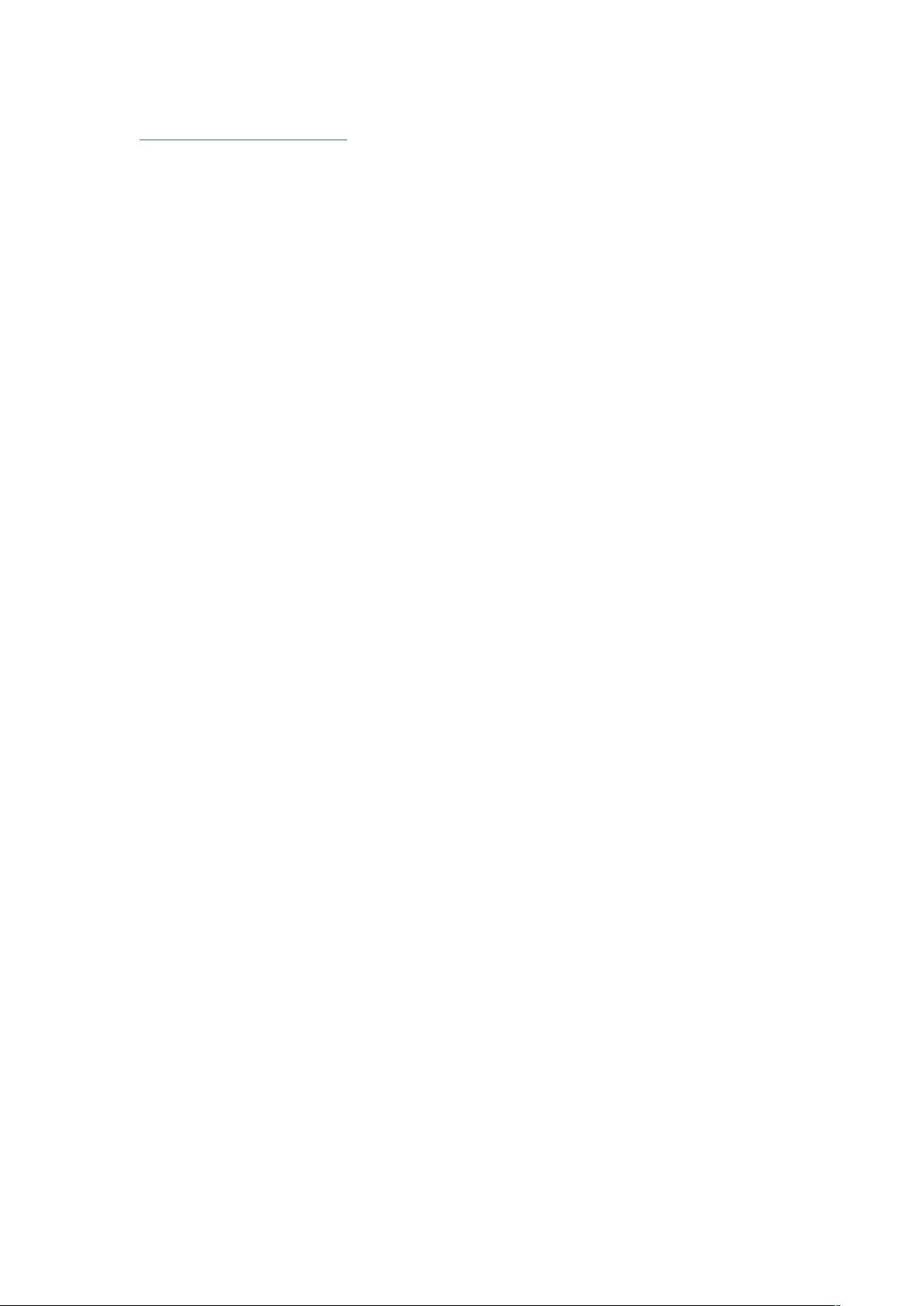
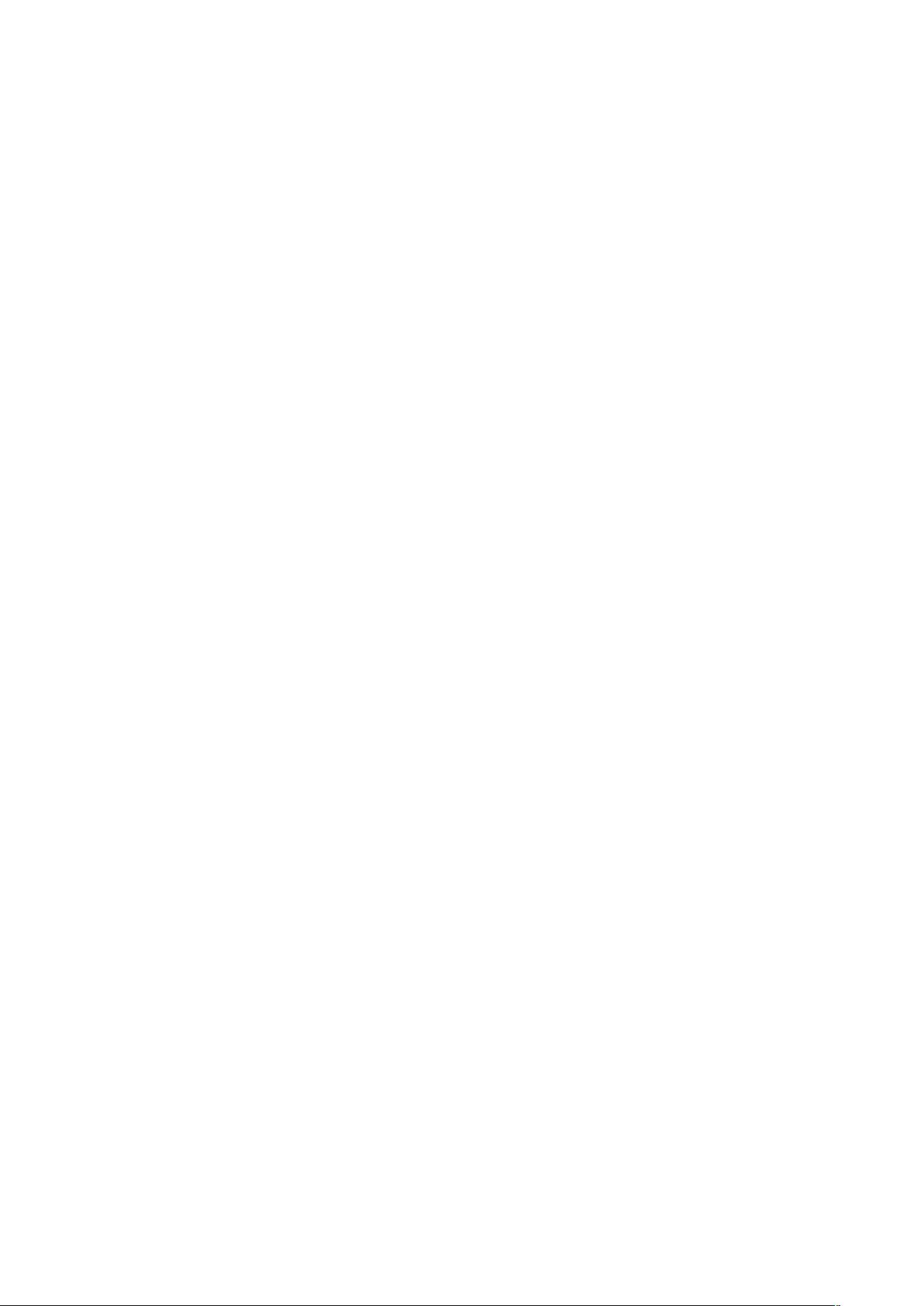
剩余8页未读,继续阅读

- 粉丝: 50
- 资源: 7
 我的内容管理
展开
我的内容管理
展开
 我的资源
快来上传第一个资源
我的资源
快来上传第一个资源
 我的收益 登录查看自己的收益
我的收益 登录查看自己的收益 我的积分
登录查看自己的积分
我的积分
登录查看自己的积分
 我的C币
登录后查看C币余额
我的C币
登录后查看C币余额
 我的收藏
我的收藏  我的下载
我的下载  下载帮助
下载帮助

 前往需求广场,查看用户热搜
前往需求广场,查看用户热搜最新资源
- 基于51单片机protues仿真的0-15V数控直流稳压电源设计(仿真、程序)
- 液压系统状态监测数据集
- v4l-utils-devel-tools-0.9.5-4.el7.x64-86.rpm.tar.gz
- Tenorshare4uKey_126397.rar
- 代码20250219230349721.py.mp3
- 基于51单片机protues仿真的搬运机器人设计(仿真图、源代码)
- v4l-utils-0.9.5-4.el7.x64-86.rpm.tar.gz
- usermode-gtk-1.111-6.el7.x64-86.rpm.tar.gz
- usbredir-server-0.7.1-3.el7.x64-86.rpm.tar.gz
- 基于51单片机protues仿真的播种机漏播检测装置(仿真图、源代码)
- 基于PID与滑模控制器的PMSM电机转速控制及全状态参数观测Simulink模型研究,基于PID与滑模控制器的PMSM电机转速控制及全状态参数观测Simulink模型研究,PMSM电机的转速控制Sim
- Ai agent学习资料
- 基于51单片机protues仿真的传送带产品计数器设计(仿真图、源代码)
- 电池控制模型与充放电策略:SOC监控、傅里叶分析与BMS管理功能详解及操作指南,电池控制模型:包含SOC与充放电策略、BMS管理以及傅里叶分析的详细注释和运行说明,电池控制模型 充放电策略 BMS S
- elasticsearch-7.17.4-windows-x86-64
- 西门子S7-200 PLC在电气装配生产线控制系统中的应用与组态王组态设计及PLC程序设计研究,西门子S7-200 PLC在电气装配生产线控制系统中的应用与组态王组态设计及PLC程序设计,55#西门子


 信息提交成功
信息提交成功